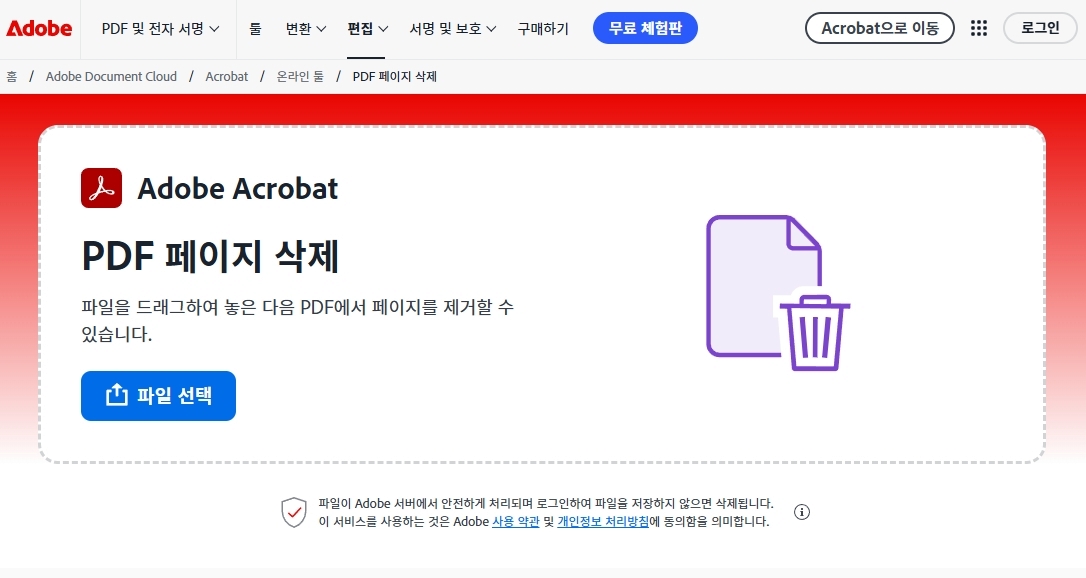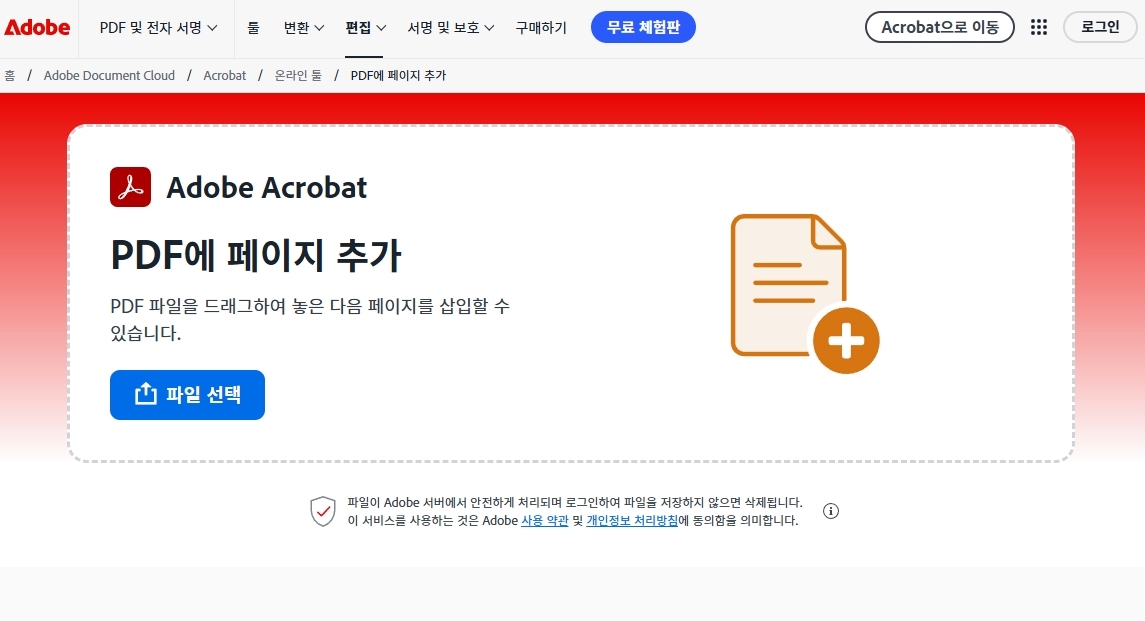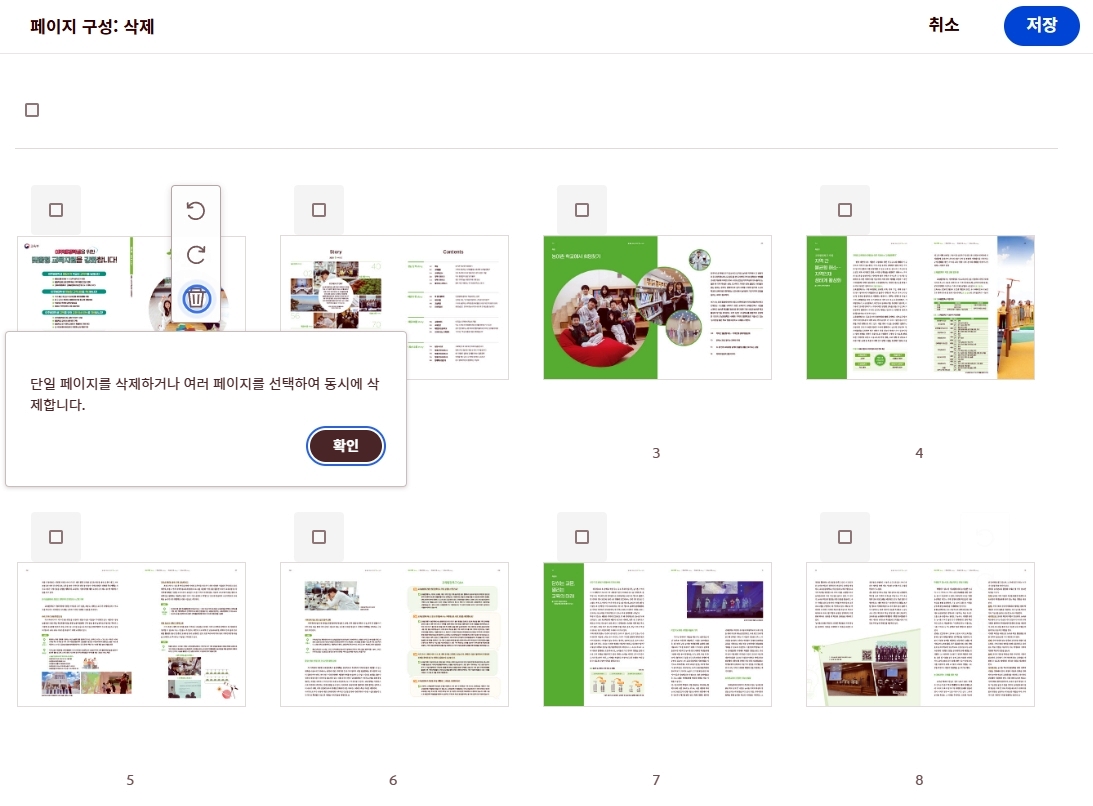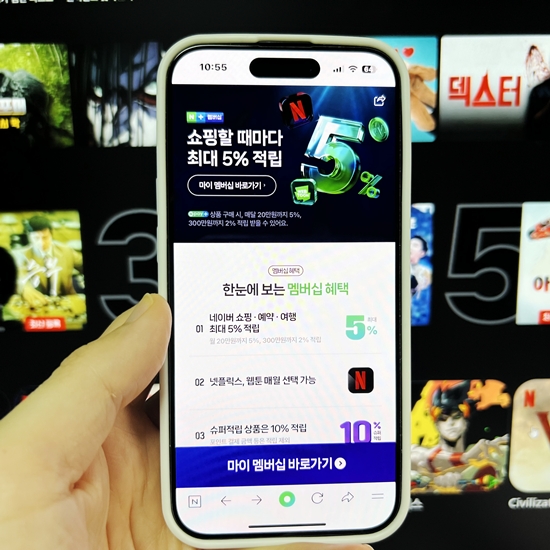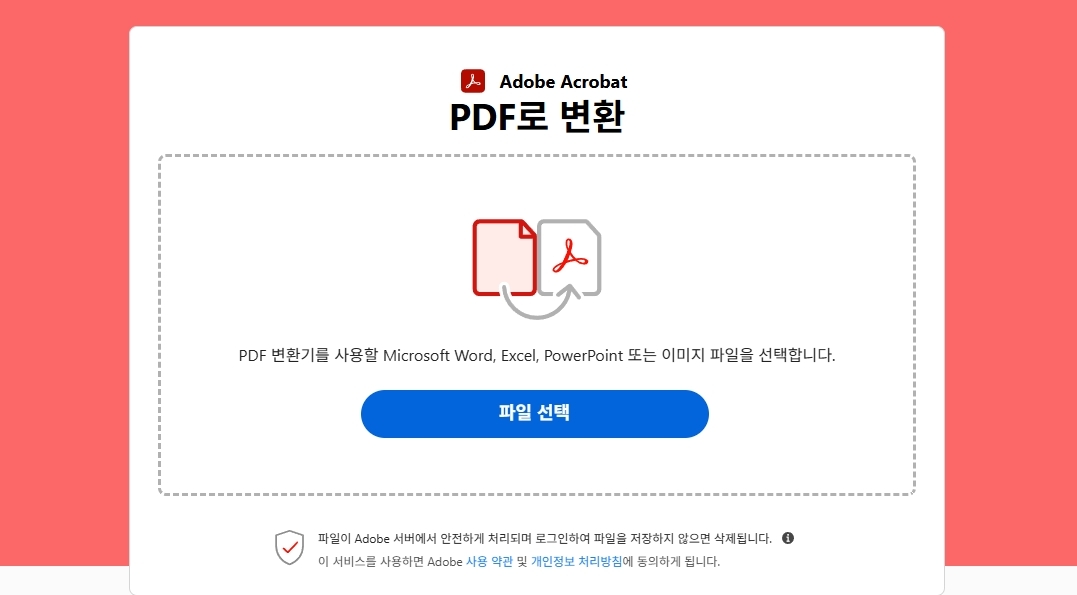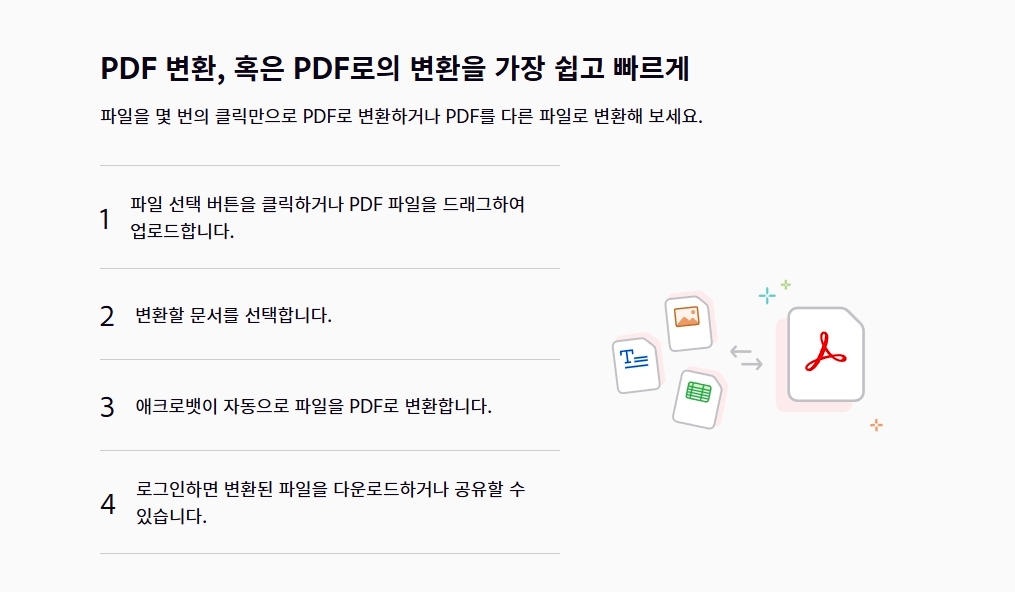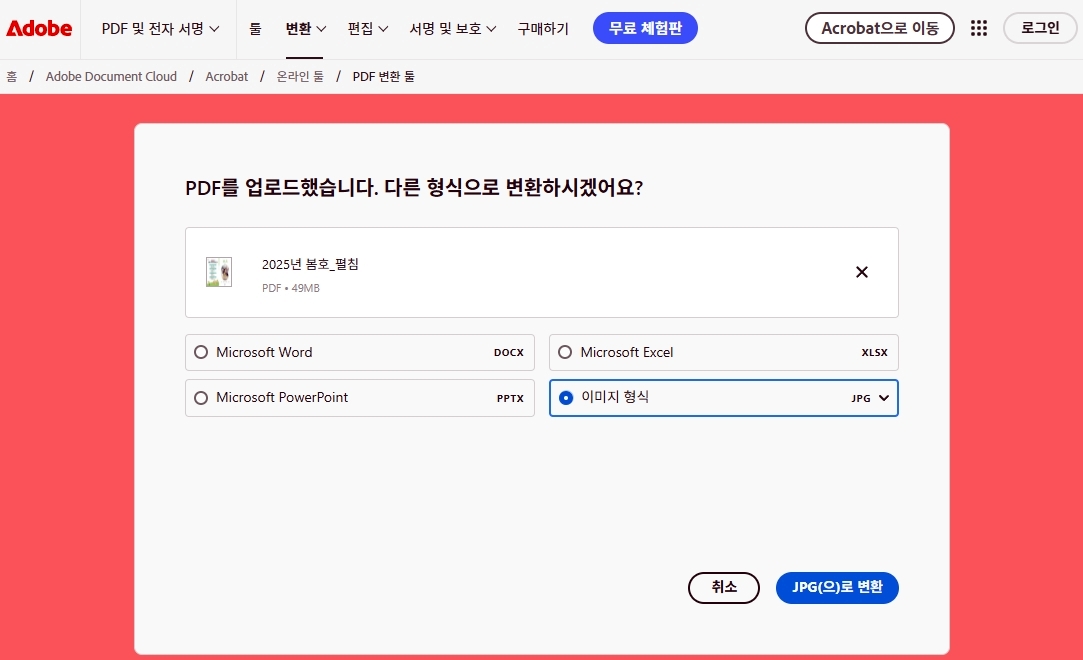유튜브, 유튜브 쇼츠와 인스타그램 릴스, 틱톡 등 숏폼 콘텐츠 제작에 푹 빠져 계신 여러분들을 위한 꿀팁을 들고 왔습니다.
힘들게 영상 다 만들어놓고 마지막에 음원 때문에 발목 잡힌 경험, 한두 번쯤 있으실 거예요. "이 음악 써도 되나?", "저작권 문제 생기면 어떡하지?" 하는 불안감에 결국 밋밋한 영상이 되곤 하죠.

하지만 이제 그런 걱정은 넣어두세요. 저작권 문제없이 마음껏 사용할 수 있는 고퀄리티 음원을 제공하는 사이트들을 제가 알려 드릴게요.
단순히 사이트 이름만 알려드리는 게 아니라, 각 사이트의 특징부터 장단점, 그리고 제가 직접 사용해보면서 느낀 꿀팁까지, 티스토리 블로그 포스팅용으로 완벽하게 정리해 드릴 테니, 지금부터 저만 따라오세요.
무료 음원 사이트: 가성비와 접근성 UP!
초보 크리에이터나 가벼운 취미 활동을 위한 숏폼 제작자라면, 무료 음원 사이트들이 최고의 선택지가 될 수 있습니다. 저작권 걱정 없이 시작할 수 있다는 큰 장점이 있죠.
1. YouTube 오디오 라이브러리: 유튜브 크리에이터의 첫 번째 보물창고
유튜브 크리에이터라면 가장 먼저 접근해야 할 곳! 바로 유튜브 스튜디오 안에 숨어있는 YouTube 오디오 라이브러리입니다.
- 특징:
- 유튜브 자체에서 제공하는 무료 음원 및 효과음 라이브러리입니다.
- 장르, 분위기, 악기, 길이 등으로 세분화된 필터링 기능을 제공하여 원하는 음원을 쉽게 찾을 수 있습니다.
- 음원별로 라이선스 유형(예: 저작자 표시 필요 여부)을 명확하게 안내해 줍니다.
- 꾸준히 새로운 음원들이 추가됩니다.
- 장점:
- 압도적인 편리함: 유튜브 스튜디오 내에서 바로 접근하고 다운로드할 수 있어 워크플로우가 매우 간결합니다.
- 저작권 걱정 제로 (유튜브 플랫폼 내): 유튜브에서 공식적으로 제공하는 만큼, 유튜브 플랫폼 내에서 사용 시 저작권 문제가 발생할 일이 없습니다. (단, 라이선스 유형에 따라 저작자 표시 여부 확인 필요)
- 다양한 분위기: 브이로그 배경음악부터 액션, 코미디 등 다양한 장르와 분위기의 음악을 찾아볼 수 있습니다.
- 고품질 음원: 전문 스튜디오에서 제작된 듯한 높은 퀄리티의 음원들이 많습니다.
- 단점:
- 음원의 보편성: 너무 많은 크리에이터들이 사용하다 보니, 특정 음원은 이미 많은 영상에서 들어본 익숙한 느낌을 줄 수 있습니다. 나만의 개성을 강조하기에는 다소 아쉬울 수 있습니다.
- 다른 플랫폼 사용 제한 (확인 필요): 유튜브 오디오 라이브러리 음원은 기본적으로 유튜브 플랫폼 내 사용을 전제로 합니다. 인스타그램 릴스나 틱톡 등 다른 플랫폼에서 사용 시에는 각 플랫폼의 정책 및 라이선스 규정을 다시 한번 확인해야 합니다. (일반적으로 유튜브에서 무료로 제공하는 음원은 유튜브 외 플랫폼에서도 상업적 이용을 포함하여 자유롭게 사용 가능한 경우가 많지만, 항상 라이선스 세부 내용을 확인하는 습관을 들이는 것이 좋습니다.)
- 나만의 꿀팁: 인기 음원보다는 비교적 덜 알려진 음원들을 발굴하거나, 여러 음원을 믹스 매치하여 독특한 분위기를 연출해 보세요. 짧은 숏폼 콘텐츠에서는 특정 구간만 잘라 사용하는 것도 좋은 방법입니다.
2. Bensound: 심플함 속의 보석 같은 무료 음원
무료이면서도 감각적인 음원을 찾고 있다면 Bensound를 방문해 보세요. 심플한 인터페이스 안에 보석 같은 음원들이 숨어있습니다.
- 특징:
- 다양한 장르의 무료 음원을 제공하며, 유료 라이선스도 함께 제공합니다.
- 상대적으로 적은 수의 음원을 보유하고 있지만, 각각의 퀄리티가 뛰어납니다.
- 명확한 라이선스 가이드를 제공합니다. (무료 사용 시 저작자 표기 필수)
- 장점:
- 무료 고품질 음원: 무료로 사용할 수 있는 음원임에도 불구하고 상업적 용도로 사용해도 손색없는 퀄리티를 자랑합니다.
- 직관적인 인터페이스: 웹사이트가 매우 깔끔하고 사용하기 쉬워 원하는 음원을 빠르게 찾을 수 있습니다.
- 감각적인 음악: 유튜버들이 많이 사용하는 배경음악이나 브이로그 음악 등 감각적인 분위기의 음원들이 많습니다.
- 단점:
- 음원 수의 한계: 다른 대형 라이브러리에 비해 음원 수가 적어 선택의 폭이 좁을 수 있습니다.
- 무료 사용 시 저작자 표기 필수: 무료로 사용할 경우 반드시 'Music: Bensound.com'과 같이 저작자 표시를 해야 합니다. 이를 잊으면 저작권 문제가 발생할 수 있습니다.
- 나만의 꿀팁: Bensound는 특히 브이로그나 감성적인 숏폼 콘텐츠에 잘 어울리는 음원이 많습니다. 저작자 표기가 번거롭다면, 유료 라이선스를 구매하여 저작자 표시 없이 자유롭게 사용하는 것도 좋은 방법입니다. 무료 음원이라도 단순히 다운로드만 하지 말고, 꼭 라이선스 내용을 꼼꼼히 확인하는 습관을 들이세요.
3. Free Music Archive (FMA): 방대한 크리에이티브 커먼즈 음원
다양성과 자유로움을 추구한다면 **Free Music Archive (FMA)**를 추천합니다. 전 세계 독립 아티스트들의 음악을 만날 수 있는 곳입니다.
- 특징:
- 수천 명의 아티스트들이 공유한 수만 개의 음악을 제공합니다.
- 대부분 크리에이티브 커먼즈(Creative Commons) 라이선스 하에 배포됩니다.
- 장르별, 큐레이터별로 분류되어 있어 다양한 음악을 탐색하기 좋습니다.
- 음원별로 라이선스 유형이 상세하게 명시되어 있습니다.
- 장점:
- 압도적인 다양성: 인디 아티스트들의 음악이 주를 이루기 때문에, 유튜브 오디오 라이브러리나 Epidemic Sound에서 찾기 힘든 독특하고 개성 있는 음악을 발견할 수 있습니다.
- 무료 사용 가능: 대부분의 음원이 무료로 제공되며, 라이선스에 따라 상업적 이용도 가능합니다.
- 숨겨진 보석 발굴: 잘 알려지지 않은 뛰어난 음악들을 발굴하는 재미가 쏠쏠합니다.
- 단점:
- 복잡한 라이선스: 크리에이티브 커먼즈 라이선스가 여러 종류(BY, SA, NC, ND 등)로 나뉘어 있어, 사용 전에 각 음원의 라이선스 조건을 꼼꼼히 확인해야 합니다. 상업적 이용 가능 여부, 저작자 표시 의무, 2차 수정 가능 여부 등을 반드시 확인해야 합니다.
- 음원 퀄리티 편차: 독립 아티스트들의 참여로 이루어지다 보니, 음원별로 퀄리티 편차가 있을 수 있습니다.
- 탐색의 어려움: 음원 수가 워낙 많고 체계적인 필터링이 부족하여 원하는 음원을 찾기까지 시간이 걸릴 수 있습니다.
- 나만의 꿀팁: FMA는 '크리에이티브 커먼즈 라이선스'에 대한 이해가 필수입니다. 특히 'BY' (저작자 표시)와 'NC' (비영리) 조건을 잘 확인해야 합니다. 숏폼 콘텐츠의 경우, 'BY' 조건만 충족하면 되는 음원들을 위주로 찾아보는 것이 편리합니다. 다양한 음악을 탐색하는 것을 즐긴다면, FMA는 분명 보물창고가 될 것입니다.
4. Zapsplat: 무료 음원 & 사운드 효과의 보고
음악뿐만 아니라 다양한 사운드 효과까지 필요한 분들에게 Zapsplat은 유용한 선택지가 될 것입니다.
- 특징:
- 수만 개의 무료 사운드 효과와 음악을 제공합니다.
- 카테고리별로 잘 정리되어 있어 원하는 사운드를 쉽게 찾을 수 있습니다.
- 무료 계정으로 다운로드 시 라이선스 조건(저작자 표시 등)을 준수해야 하며, 유료 계정으로 업그레이드 시 더 많은 혜택을 누릴 수 있습니다.
- 장점:
- 압도적인 사운드 효과: 폭넓고 다양한 사운드 효과를 무료로 제공하여, 영상의 디테일을 살리는 데 큰 도움이 됩니다.
- 무료 음악도 제공: 비록 음악의 양은 많지 않지만, 무료로 사용할 수 있는 음악도 찾을 수 있습니다.
- 직관적인 검색 기능: 키워드 검색 및 카테고리 분류가 잘 되어 있어 편리합니다.
- 단점:
- 음악보다는 효과음 위주: 메인 음악보다는 짧은 효과음을 찾는 데 더 특화되어 있습니다.
- 무료 사용 시 조건: 무료 사용 시 웹사이트에 크레딧을 남기거나, 특정 조건을 충족해야 하는 경우가 있습니다.
- 유료 업그레이드 유도: 일정 횟수 이상 다운로드 시 유료 결제를 유도하는 경우가 있습니다.
- 나만의 꿀팁: Zapsplat은 특히 숏폼 콘텐츠에서 영상의 재미를 더해주는 짧은 효과음(예: '띠용', '빵 터지는 소리', '휙' 지나가는 소리 등)을 찾을 때 최적입니다. 영상에 임팩트를 더하고 싶다면 Zapsplat의 효과음들을 적극적으로 활용해 보세요.
유료 음원 사이트: 프로페셔널한 퀄리티와 자유로움!
전문적인 콘텐츠 제작을 목표로 하거나, 저작권 걱정 없이 어떤 플랫폼에서든 자유롭게 음악을 사용하고 싶다면 유료 구독 서비스를 고려해 볼 가치가 있습니다.
1. Epidemic Sound: 프로페셔널한 사운드 디자인의 시작
퀄리티 있는 음악과 폭넓은 선택지를 원한다면 Epidemic Sound는 최고의 선택지 중 하나입니다. 대부분 유료 구독으로 운영되지만, 그 가치를 충분히 하는 서비스입니다.
- 특징:
- 수만 개의 고품질 음원과 수십만 개의 사운드 효과를 제공하는 방대한 라이브러리입니다.
- 장르, 분위기, 악기, 보컬, BPM(템포) 등 매우 상세한 필터링 옵션을 제공합니다.
- 'Stems' 기능으로 드럼, 베이스, 멜로디 등 개별 트랙을 다운로드하여 커스터마이징이 가능합니다. (이 기능은 정말 혁신적입니다!)
- 정기적으로 새로운 음원이 추가됩니다.
- 개인용, 크리에이터용, 상업용 등 다양한 구독 플랜을 제공합니다.
- 장점:
- 최고의 퀄리티와 다양성: 전문가들이 제작한 최고 수준의 음원들이 가득하며, 어떤 영상에도 완벽하게 어울리는 음악을 찾을 수 있습니다.
- 저작권 프리: 구독 기간 동안 다운로드한 모든 음원은 플랫폼 제한 없이 (유튜브, 인스타그램, 틱톡, 상업 광고 등) 자유롭게 사용할 수 있습니다. 저작권 표기 의무도 없습니다.
- 혁신적인 Stems 기능: 음악의 특정 요소를 제거하거나 강조하여 나만의 독창적인 사운드를 만들 수 있습니다. 숏폼 콘텐츠의 짧은 러닝타임에 최적화된 편집이 가능합니다.
- 풍부한 사운드 효과: 영상의 완성도를 높여주는 다양한 효과음까지 한 번에 해결할 수 있습니다.
- 단점:
- 유료 서비스: 무료로 사용할 수 있는 음원도 일부 있지만, 대부분 유료 구독이 필수입니다. 초기 비용 부담이 있을 수 있습니다.
- 선택의 폭이 너무 넓다?: 너무 많은 음원과 필터링 옵션 때문에 오히려 선택에 어려움을 겪을 수도 있습니다.
- 나만의 꿀팁: 유료 구독이 부담스럽다면, 한 달 무료 체험 기간을 적극적으로 활용해 보세요. 이 기간 동안 필요한 음원들을 충분히 다운로드해 두는 것도 좋은 방법입니다. 또한, Epidemic Sound의 'Stems' 기능은 숏폼 영상의 짧은 호흡에 맞춰 음악을 재구성할 때 정말 유용합니다. 드럼 비트만 살리거나, 멜로디만 강조하여 영상에 딱 맞는 분위기를 연출해 보세요.
2. Artlist: 한 번의 라이선스로 모든 플랫폼에서 자유롭게!
Epidemic Sound와 함께 유료 음원 시장의 양대 산맥으로 꼽히는 Artlist입니다. 단순하고 명확한 라이선스 정책으로 크리에이터들에게 큰 사랑을 받고 있습니다.
- 특징:
- 다양한 장르의 고품질 음악과 사운드 효과를 제공합니다.
- 단일 라이선스 모델(Universal License)을 통해 모든 프로젝트와 플랫폼에서 사용 가능한 것이 큰 장점입니다. (최근에는 Social, Pro 등 세분화된 플랜이 생겼습니다.)
- 매주 새로운 음원이 꾸준히 추가됩니다.
- 음악 외에 스톡 영상, 템플릿 등 다른 디지털 에셋도 제공하는 'Artlist Max' 번들 구독 플랜도 있습니다.
- 장점:
- 심플하고 명확한 라이선스: '구독 기간 동안 다운로드한 음원은 구독이 종료된 후에도 영구적으로 사용 가능하다'는 점이 가장 큰 매력이었습니다. (2023년 말 약관 변경으로 구독 기간 중 게시한 프로젝트에 한해 영구 보증으로 변경되었으니, 최신 약관을 반드시 확인해야 합니다.) 이로 인해 저작권 걱정 없이 영상 제작에만 몰두할 수 있습니다.
- 플랫폼 제약 없음: 유튜브, 인스타그램, 틱톡, 웹사이트, 방송, 심지어 유료 광고나 클라이언트 작업 등 어떤 플랫폼에서든 자유롭게 사용할 수 있습니다 (선택한 플랜에 따라 차이 있음).
- 높은 음악 퀄리티: 감성적이고 트렌디한 음악들이 많아 브이로그, 짧은 영화, 광고 등 다양한 종류의 숏폼 콘텐츠에 잘 어울립니다.
- 다양한 에셋 확장: 음악뿐만 아니라 영상, 템플릿까지 한 번에 해결하고 싶다면 'Artlist Max' 플랜이 강력한 솔루션이 될 수 있습니다.
- 단점:
- 유료 서비스: 구독료가 발생하며, 보통 연간 결제가 월간 결제보다 저렴합니다.
- 한국어 지원 미흡: 웹사이트와 서비스가 영어 기반이라 영어가 익숙하지 않은 사용자에게는 다소 불편할 수 있습니다. (사용법 자체는 간단합니다.)
- 음원 수의 한계: Epidemic Sound만큼 방대한 라이브러리는 아니라는 평도 있습니다. (하지만 퀄리티는 매우 높습니다.)
- 나만의 꿀팁: Artlist는 특히 상업적 프로젝트나 클라이언트 작업을 자주 하는 전문가들에게 매우 매력적인 서비스입니다. 한 번의 구독으로 모든 저작권 문제를 해결할 수 있다는 점이 큰 장점이죠. Artlist Max 플랜을 통해 음악뿐만 아니라 영상 소스까지 한 번에 구독하여 작업 효율을 극대화해 보세요.
마무리하며
지금까지 저작권 걱정 없이 사용할 수 있는 음원 사이트들을 무료와 유료로 구분하여 심층적으로 살펴보았습니다. 각 사이트마다 특징과 장단점이 명확하니, 여러분의 숏폼 콘텐츠 제작 스타일과 예산에 맞춰 적절한 사이트를 선택하는 것이 중요합니다.
가장 중요한 것은, 어떤 사이트에서 음원을 다운로드하든 반드시 해당 음원의 라이선스 조건을 꼼꼼히 확인해야 한다는 점입니다. 무료라고 해서 무조건 모든 곳에 자유롭게 사용할 수 있는 것은 아니니까요. 작은 습관 하나가 미래의 저작권 분쟁을 막을 수 있습니다.
이제 여러분은 더 이상 저작권 걱정 없이 자신만의 개성을 담은 숏폼 콘텐츠를 제작할 수 있게 되었습니다. 단순히 유행하는 음악을 따라가는 것을 넘어, 영상에 딱 맞는 '나만의 사운드 시그니처'를 발굴하여 차별화된 콘텐츠를 만들어보세요! 여러분의 빛나는 아이디어와 창의적인 사운드가 만나 시청자들의 눈과 귀를 사로잡을 수 있기를 응원합니다.
이 글이 여러분의 숏폼 콘텐츠 제작에 큰 도움이 되기를 바랍니다.
사이트 링크 모음
무료 음원 사이트
- YouTube 오디오 라이브러리: YouTube 오디오 라이브러리 (YouTube 스튜디오 로그인 필요)
- Bensound: Bensound
- Free Music Archive (FMA): Free Music Archive
- Zapsplat: Zapsplat
유료 음원 사이트
- Epidemic Sound: Epidemic Sound
- Artlist: Artlist
'IT > 유튜브' 카테고리의 다른 글
| 유튜브 프리미엄 및 구글원 1개월 무료체험 기존 무료 사용자도 가능 (0) | 2025.05.20 |
|---|---|
| 유튜브 쇼츠 올리기 좋은 시간은? 조회수 올리는 업로드 전략 공개 (0) | 2025.04.18 |
| 유튜브 무료영화 자동번역 기능으로 한글 자막 보는 방법 (0) | 2021.01.16 |
| 유튜브 예약 등록 하기 (0) | 2017.09.28 |
| SK브로드밴드 유튜브 끊김현상과 해외망 테스트 (4) | 2017.04.17 |